mirror Peugeot 308 2021 Betriebsanleitung (in German)
[x] Cancel search | Manufacturer: PEUGEOT, Model Year: 2021, Model line: 308, Model: Peugeot 308 2021Pages: 244, PDF-Größe: 8.22 MB
Page 43 of 244
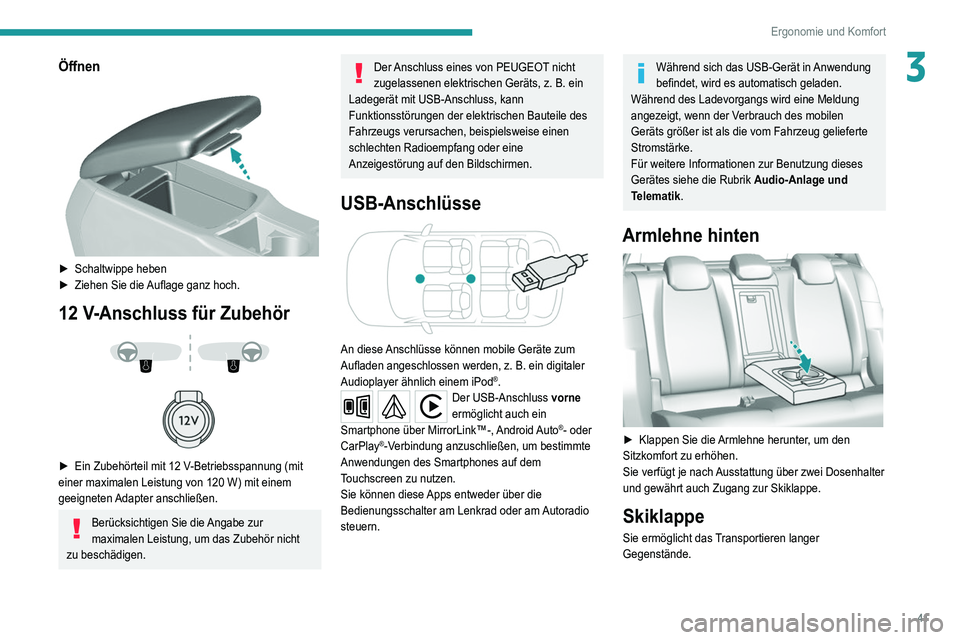
41
Ergonomie und Komfort
3Öffnen
► Schaltwippe heben
► Ziehen Sie die Auflage ganz hoch.
12 V-Anschluss für Zubehör
► Ein Zubehörteil mit 12 V-Betriebsspannung (mit
einer maximalen Leistung von 120 W) mit einem
geeigneten Adapter anschließen.
Berücksichtigen Sie die Angabe zur
maximalen Leistung, um das Zubehör nicht
zu beschädigen.
Der Anschluss eines von PEUGEOT nicht
zugelassenen elektrischen Geräts, z. B. ein
Ladegerät mit USB-Anschluss, kann
Funktionsstörungen der elektrischen Bauteile des
Fahrzeugs verursachen, beispielsweise einen
schlechten Radioempfang oder eine
Anzeigestörung auf den Bildschirmen.
USB-Anschlüsse
An diese Anschlüsse können mobile Geräte zum
Aufladen angeschlossen werden, z. B. ein digitaler
Audioplayer ähnlich einem iPod
®.Der USB-Anschluss vorne
ermöglicht auch ein
Smartphone über MirrorLink™-, Android Auto
®- oder
CarPlay®-Verbindung anzuschließen, um bestimmte
Anwendungen des Smartphones auf dem
Touchscreen zu nutzen.
Sie können diese Apps entweder über die
Bedienungsschalter am Lenkrad oder am Autoradio
steuern.
Während sich das USB-Gerät in Anwendung
befindet, wird es automatisch geladen.
Während des Ladevorgangs wird eine Meldung
angezeigt, wenn der Verbrauch des mobilen
Geräts größer ist als die vom Fahrzeug gelieferte
Stromstärke.
Für weitere Informationen zur Benutzung dieses
Gerätes siehe die Rubrik Audio-Anlage und
Telematik.
Armlehne hinten
► Klappen Sie die Armlehne herunter, um den
Sitzkomfort zu erhöhen.
Sie verfügt je nach Ausstattung über zwei Dosenhalter
und gewährt auch Zugang zur Skiklappe.
Skiklappe
Sie ermöglicht das Transportieren langer
Gegenstände.
Page 193 of 244
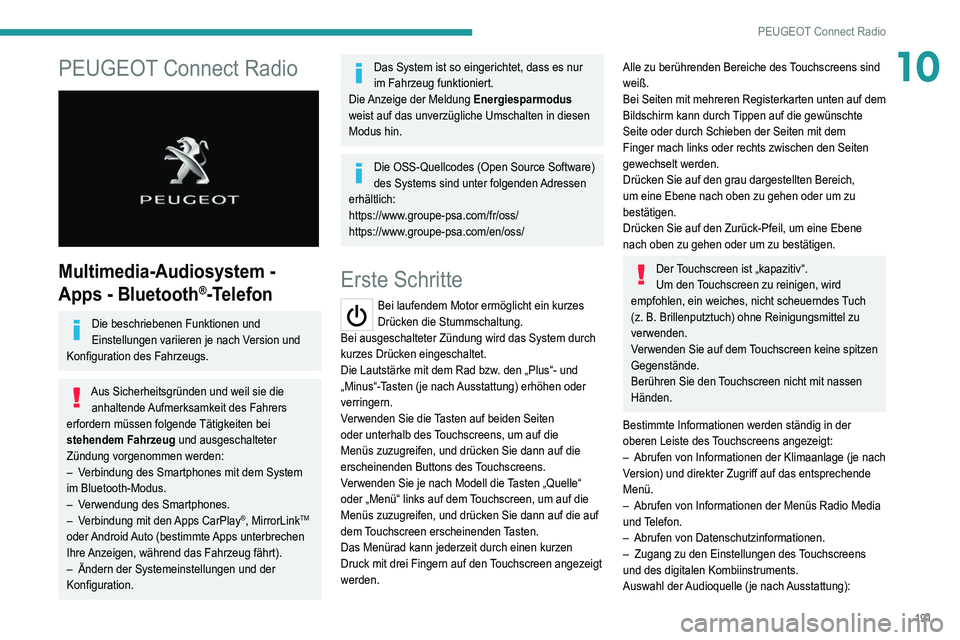
191
PEUGEOT Connect Radio
10PEUGEOT Connect Radio
Multimedia-Audiosystem -
Apps - Bluetooth
®-Telefon
Die beschriebenen Funktionen und
Einstellungen variieren je nach Version und
Konfiguration des Fahrzeugs.
Aus Sicherheitsgründen und weil sie die anhaltende Aufmerksamkeit des Fahrers
erfordern müssen folgende Tätigkeiten bei
stehendem Fahrzeug und ausgeschalteter
Zündung vorgenommen werden:
–
V
erbindung des Smartphones mit dem System
im Bluetooth-Modus.
–
V
erwendung des Smartphones.
–
V
erbindung mit den Apps CarPlay
®, MirrorLinkTM
oder Android Auto (bestimmte Apps unterbrechen
Ihre Anzeigen, während das Fahrzeug fährt).
–
Ändern der Systemeinstellungen und der
Konfiguration.
Das System ist so eingerichtet, dass es nur
im Fahrzeug funktioniert.
Die Anzeige der Meldung Energiesparmodus
weist auf das unverzügliche Umschalten in diesen
Modus hin.
Die OSS-Quellcodes (Open Source Software)
des Systems sind unter folgenden Adressen
erhältlich:
https://www.groupe-psa.com/fr/oss/
https://www.groupe-psa.com/en/oss/
Erste Schritte
Bei laufendem Motor ermöglicht ein kurzes
Drücken die Stummschaltung.
Bei ausgeschalteter Zündung wird das System durch
kurzes Drücken eingeschaltet.
Die Lautstärke mit dem Rad bzw. den „Plus“- und
„Minus“-Tasten (je nach Ausstattung) erhöhen oder
verringern.
Verwenden Sie die Tasten auf beiden Seiten
oder unterhalb des Touchscreens, um auf die
Menüs zuzugreifen, und drücken Sie dann auf die
erscheinenden Buttons des Touchscreens.
Verwenden Sie je nach Modell die Tasten „Quelle“
oder „Menü“ links auf dem Touchscreen, um auf die
Menüs zuzugreifen, und drücken Sie dann auf die auf
dem Touchscreen erscheinenden Tasten.
Das Menürad kann jederzeit durch einen kurzen
Druck mit drei Fingern auf den Touchscreen angezeigt
werden.
Alle zu berührenden Bereiche des Touchscreens sind
weiß.
Bei Seiten mit mehreren Registerkarten unten auf dem
Bildschirm kann durch Tippen auf die gewünschte
Seite oder durch Schieben der Seiten mit dem
Finger mach links oder rechts zwischen den Seiten
gewechselt werden.
Drücken Sie auf den grau dargestellten Bereich,
um eine Ebene nach oben zu gehen oder um zu
bestätigen.
Drücken Sie auf den Zurück-Pfeil, um eine Ebene
nach oben zu gehen oder um zu bestätigen.
Der Touchscreen ist „kapazitiv“.
Um den Touchscreen zu reinigen, wird
empfohlen, ein weiches, nicht scheuerndes Tuch
(z. B. Brillenputztuch) ohne Reinigungsmittel zu
verwenden.
Verwenden Sie auf dem Touchscreen keine spitzen
Gegenstände.
Berühren Sie den Touchscreen nicht mit nassen
Händen.
Bestimmte Informationen werden ständig in der
oberen Leiste des Touchscreens angezeigt:
–
Abrufen von Informationen der Klimaanlage (je nach
V
ersion) und direkter Zugriff auf das entsprechende
Menü.
–
Abrufen von Informationen der Menüs Radio Media
und T
elefon.
–
Abrufen von Datenschutzinformationen.
–
Zugang zu den Einstellungen des
Touchscreens
und des digitalen Kombiinstruments.
Auswahl der Audioquelle (je nach Ausstattung):
Page 195 of 244
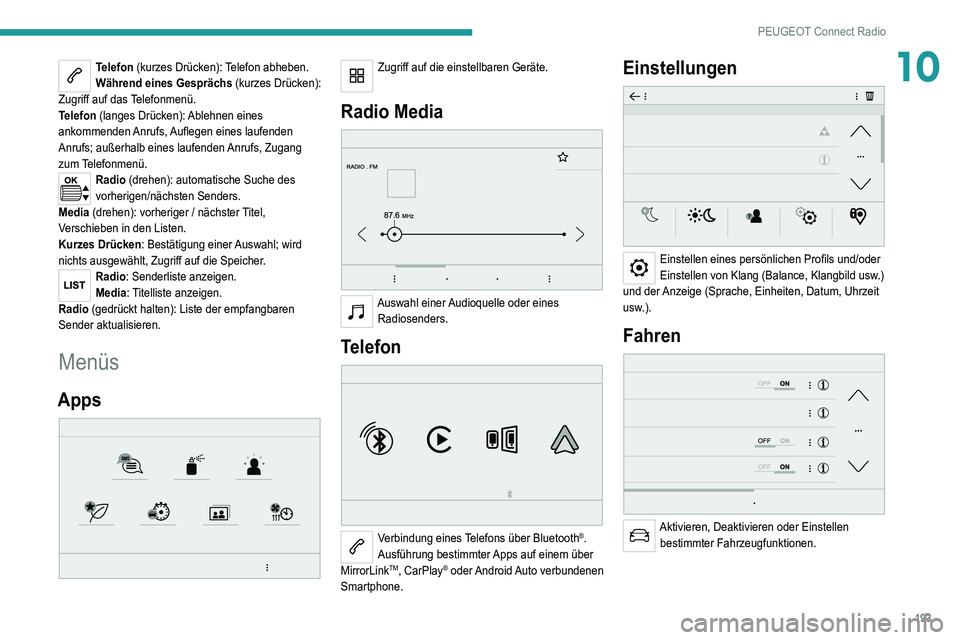
193
PEUGEOT Connect Radio
10Telefon (kurzes Drücken): Telefon abheben.
Während eines Gesprächs (kurzes Drücken):
Zugriff auf das Telefonmenü.
Telefon (langes Drücken): Ablehnen eines
ankommenden Anrufs, Auflegen eines laufenden
Anrufs; außerhalb eines laufenden Anrufs, Zugang
zum Telefonmenü.
Radio (drehen): automatische Suche des
vorherigen/nächsten Senders.
Media (drehen): vorheriger / nächster Titel,
Verschieben in den Listen.
Kurzes Drücken : Bestätigung einer Auswahl; wird
nichts ausgewählt, Zugriff auf die Speicher.
Radio: Senderliste anzeigen.
Media: Titelliste anzeigen.
Radio (gedrückt halten): Liste der empfangbaren
Sender aktualisieren.
Menüs
Apps
Zugriff auf die einstellbaren Geräte.
Radio Media
Auswahl einer Audioquelle oder eines
Radiosenders.
Telefon
Verbindung eines Telefons über Bluetooth®.
Ausführung bestimmter Apps auf einem über
MirrorLink
TM, CarPlay® oder Android Auto verbundenen
Smartphone.
Einstellungen
Einstellen eines persönlichen Profils und/oder
Einstellen von Klang (Balance, Klangbild usw.)
und der Anzeige (Sprache, Einheiten, Datum, Uhrzeit
usw.).
Fahren
Aktivieren, Deaktivieren oder Einstellen bestimmter Fahrzeugfunktionen.
Page 196 of 244
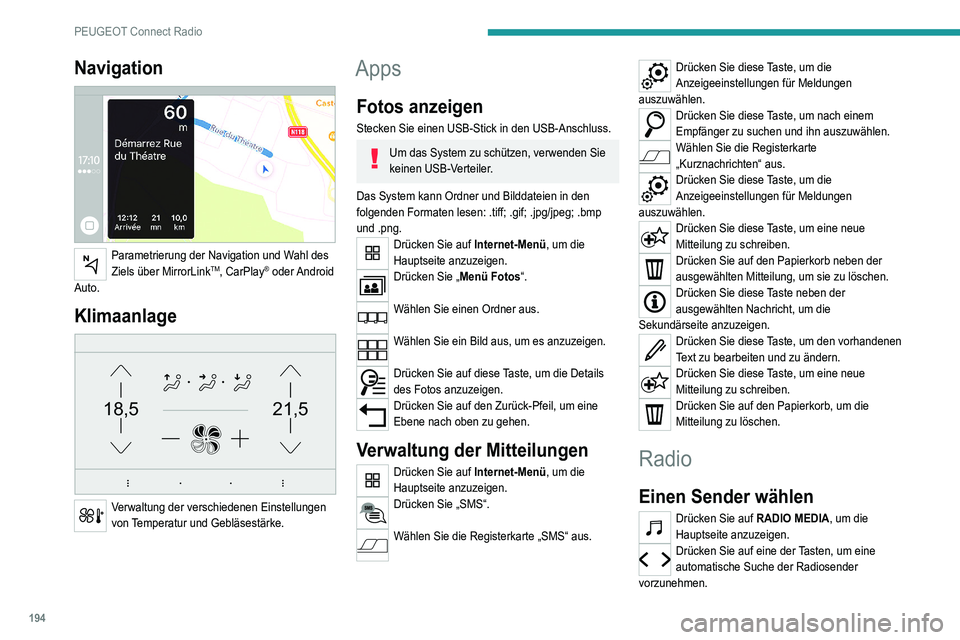
194
PEUGEOT Connect Radio
Navigation
Parametrierung der Navigation und Wahl des
Ziels über MirrorLinkTM, CarPlay® oder Android
Auto.
Klimaanlage
21,518,5
Verwaltung der verschiedenen Einstellungen
von Temperatur und Gebläsestärke.
Apps
Fotos anzeigen
Stecken Sie einen USB-Stick in den USB-Anschluss.
Um das System zu schützen, verwenden Sie
keinen USB-Verteiler.
Das System kann Ordner und Bilddateien in den
folgenden Formaten lesen: .tiff; .gif; .jpg/jpeg; .bmp
und .png.
Drücken Sie auf Internet-Menü, um die
Hauptseite anzuzeigen.
Drücken Sie „ Menü Fotos“.
Wählen Sie einen Ordner aus.
Wählen Sie ein Bild aus, um es anzuzeigen.
Drücken Sie auf diese Taste, um die Details
des Fotos anzuzeigen.
Drücken Sie auf den Zurück-Pfeil, um eine
Ebene nach oben zu gehen.
Verwaltung der Mitteilungen
Drücken Sie auf Internet-Menü, um die
Hauptseite anzuzeigen.
Drücken Sie „SMS“.
Wählen Sie die Registerkarte „SMS“ aus.
Drücken Sie diese Taste, um die
Anzeigeeinstellungen für Meldungen
auszuwählen.
Drücken Sie diese Taste, um nach einem
Empfänger zu suchen und ihn auszuwählen.
Wählen Sie die Registerkarte
„Kurznachrichten“ aus.
Drücken Sie diese Taste, um die
Anzeigeeinstellungen für Meldungen
auszuwählen.
Drücken Sie diese Taste, um eine neue
Mitteilung zu schreiben.
Drücken Sie auf den Papierkorb neben der
ausgewählten Mitteilung, um sie zu löschen.
Drücken Sie diese Taste neben der
ausgewählten Nachricht, um die
Sekundärseite anzuzeigen.
Drücken Sie diese Taste, um den vorhandenen
Text zu bearbeiten und zu ändern.
Drücken Sie diese Taste, um eine neue
Mitteilung zu schreiben.
Drücken Sie auf den Papierkorb, um die
Mitteilung zu löschen.
Radio
Einen Sender wählen
Drücken Sie auf RADIO MEDIA, um die
Hauptseite anzuzeigen.
Drücken Sie auf eine der Tasten, um eine
automatische Suche der Radiosender
vorzunehmen.
Page 200 of 244
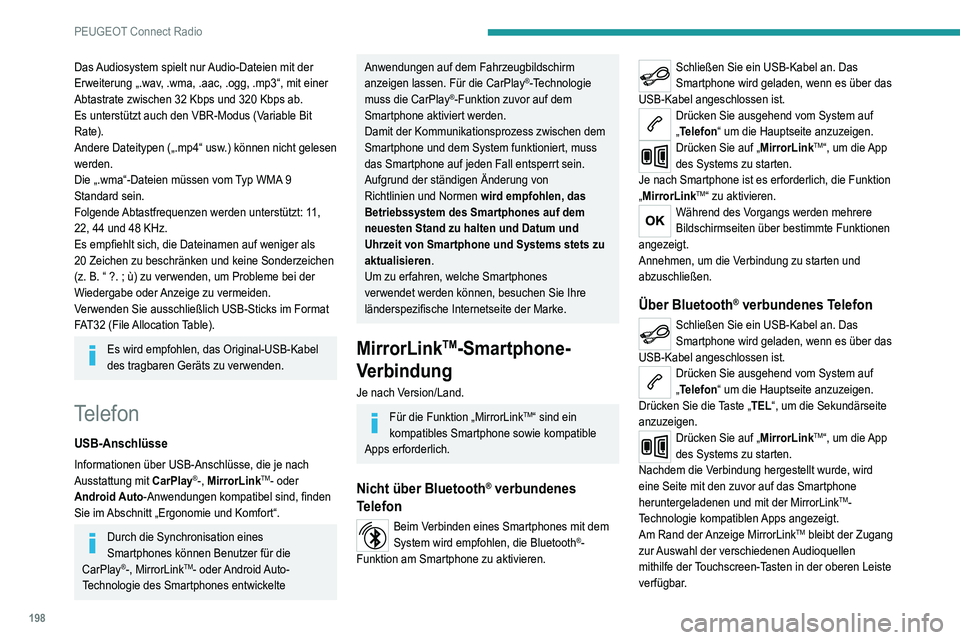
198
PEUGEOT Connect Radio
Das Audiosystem spielt nur Audio-Dateien mit der
Erweiterung „.wav, .wma, .aac, .ogg, .mp3“, mit einer
Abtastrate zwischen 32 Kbps und 320 Kbps ab.
Es unterstützt auch den VBR-Modus (Variable Bit
Rate).
Andere Dateitypen („.mp4“ usw.) können nicht gelesen
werden.
Die „.wma“-Dateien müssen vom Typ WMA 9
Standard sein.
Folgende Abtastfrequenzen werden unterstützt: 11,
22, 44 und 48 KHz.
Es empfiehlt sich, die Dateinamen auf weniger als
20 Zeichen zu beschränken und keine Sonderzeichen
(z. B. “ ?.
; ù) zu verwenden, um Probleme bei der
Wiedergabe oder Anzeige zu vermeiden.
Verwenden Sie ausschließlich USB-Sticks im Format
FAT32 (File Allocation Table).
Es wird empfohlen, das Original-USB-Kabel
des tragbaren Geräts zu verwenden.
Telefon
USB-Anschlüsse
Informationen über USB-Anschlüsse, die je nach
Ausstattung mit CarPlay®-, MirrorLinkTM- oder
Android Auto-Anwendungen kompatibel sind, finden
Sie im Abschnitt „Ergonomie und Komfort“.
Durch die Synchronisation eines
Smartphones können Benutzer für die
CarPlay
®-, MirrorLinkTM- oder Android Auto-
Technologie des Smartphones entwickelte
Anwendungen auf dem Fahrzeugbildschirm
anzeigen lassen. Für die CarPlay®-Technologie
muss die CarPlay®-Funktion zuvor auf dem
Smartphone aktiviert werden.
Damit der Kommunikationsprozess zwischen dem
Smartphone und dem System funktioniert, muss
das Smartphone auf jeden Fall entsperrt sein.
Aufgrund der ständigen Änderung von
Richtlinien und Normen wird empfohlen, das
Betriebssystem des Smartphones auf dem
neuesten Stand zu halten und Datum und
Uhrzeit von Smartphone und Systems stets zu
aktualisieren.
Um zu erfahren, welche Smartphones
verwendet werden können, besuchen Sie Ihre
länderspezifische Internetseite der Marke.
MirrorLinkTM-Smartphone-
Verbindung
Je nach Version/Land.
Für die Funktion „MirrorLinkTM“ sind ein
kompatibles Smartphone sowie kompatible
Apps erforderlich.
Nicht über Bluetooth® verbundenes
Telefon
Beim Verbinden eines Smartphones mit dem
System wird empfohlen, die Bluetooth®-
Funktion am Smartphone zu aktivieren.
Schließen Sie ein USB-Kabel an. Das
Smartphone wird geladen, wenn es über das
USB-Kabel angeschlossen ist.
Drücken Sie ausgehend vom System auf
„Telefon“ um die Hauptseite anzuzeigen.
Drücken Sie auf „ MirrorLinkTM“, um die App
des Systems zu starten.
Je nach Smartphone ist es erforderlich, die Funktion
„MirrorLink
TM“ zu aktivieren.Während des Vorgangs werden mehrere
Bildschirmseiten über bestimmte Funktionen
angezeigt.
Annehmen, um die Verbindung zu starten und
abzuschließen.
Über Bluetooth® verbundenes Telefon
Schließen Sie ein USB-Kabel an. Das
Smartphone wird geladen, wenn es über das
USB-Kabel angeschlossen ist.
Drücken Sie ausgehend vom System auf
„Telefon“ um die Hauptseite anzuzeigen.
Drücken Sie die Taste „TEL“, um die Sekundärseite
anzuzeigen.
Drücken Sie auf „ MirrorLinkTM“, um die App
des Systems zu starten.
Nachdem die Verbindung hergestellt wurde, wird
eine Seite mit den zuvor auf das Smartphone
heruntergeladenen und mit der MirrorLink
TM-
Technologie kompatiblen Apps angezeigt.
Am Rand der Anzeige MirrorLink
TM bleibt der Zugang
zur Auswahl der verschiedenen Audioquellen
mithilfe der Touchscreen-Tasten in der oberen Leiste
verfügbar.
Page 207 of 244
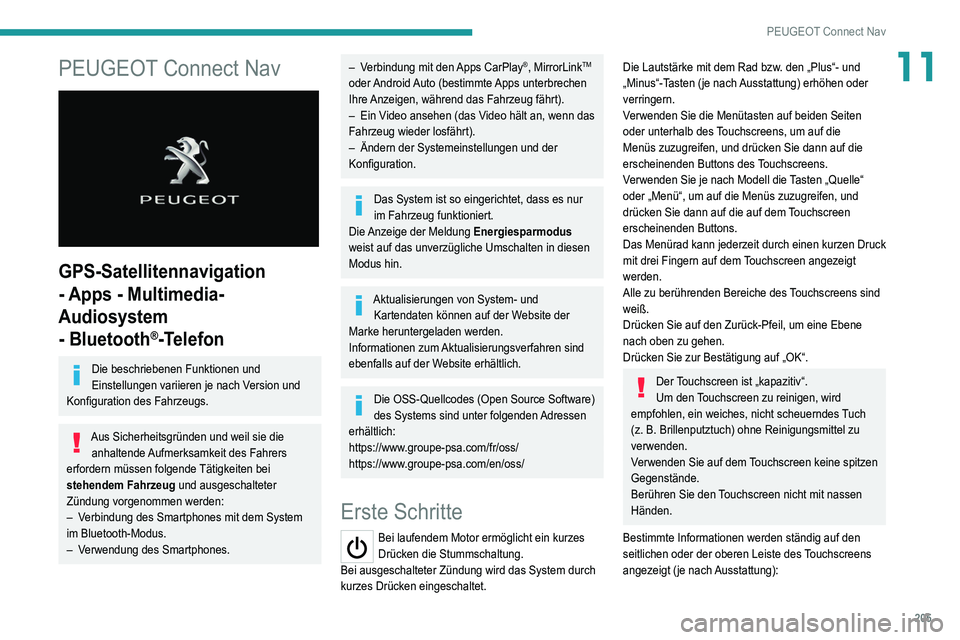
205
PEUGEOT Connect Nav
11PEUGEOT Connect Nav
GPS-Satellitennavigation
- Apps - Multimedia-
Audiosystem
- Bluetooth
®-Telefon
Die beschriebenen Funktionen und
Einstellungen variieren je nach Version und
Konfiguration des Fahrzeugs.
Aus Sicherheitsgründen und weil sie die anhaltende Aufmerksamkeit des Fahrers
erfordern müssen folgende Tätigkeiten bei
stehendem Fahrzeug und ausgeschalteter
Zündung vorgenommen werden:
–
V
erbindung des Smartphones mit dem System
im Bluetooth-Modus.
–
V
erwendung des Smartphones.
– Verbindung mit den Apps CarPlay®, MirrorLinkTM
oder Android Auto (bestimmte Apps unterbrechen
Ihre Anzeigen, während das Fahrzeug fährt).
–
Ein V
ideo ansehen (das Video hält an, wenn das
Fahrzeug wieder losfährt).
–
Ändern der Systemeinstellungen und der
Konfiguration.
Das System ist so eingerichtet, dass es nur
im Fahrzeug funktioniert.
Die Anzeige der Meldung Energiesparmodus
weist auf das unverzügliche Umschalten in diesen
Modus hin.
Aktualisierungen von System- und Kartendaten können auf der Website der
Marke heruntergeladen werden.
Informationen zum Aktualisierungsverfahren sind
ebenfalls auf der Website erhältlich.
Die OSS-Quellcodes (Open Source Software)
des Systems sind unter folgenden Adressen
erhältlich:
https://www.groupe-psa.com/fr/oss/
https://www.groupe-psa.com/en/oss/
Erste Schritte
Bei laufendem Motor ermöglicht ein kurzes
Drücken die Stummschaltung.
Bei ausgeschalteter Zündung wird das System durch
kurzes Drücken eingeschaltet.
Die Lautstärke mit dem Rad bzw. den „Plus“- und
„Minus“-Tasten (je nach Ausstattung) erhöhen oder
verringern.
Verwenden Sie die Menütasten auf beiden Seiten
oder unterhalb des Touchscreens, um auf die
Menüs zuzugreifen, und drücken Sie dann auf die
erscheinenden Buttons des Touchscreens.
Verwenden Sie je nach Modell die Tasten „Quelle“
oder „Menü“, um auf die Menüs zuzugreifen, und
drücken Sie dann auf die auf dem Touchscreen
erscheinenden Buttons.
Das Menürad kann jederzeit durch einen kurzen Druck
mit drei Fingern auf dem Touchscreen angezeigt
werden.
Alle zu berührenden Bereiche des Touchscreens sind
weiß.
Drücken Sie auf den Zurück-Pfeil, um eine Ebene
nach oben zu gehen.
Drücken Sie zur Bestätigung auf „OK“.
Der Touchscreen ist „kapazitiv“.
Um den Touchscreen zu reinigen, wird
empfohlen, ein weiches, nicht scheuerndes Tuch
(z. B. Brillenputztuch) ohne Reinigungsmittel zu
verwenden.
Verwenden Sie auf dem Touchscreen keine spitzen
Gegenstände.
Berühren Sie den Touchscreen nicht mit nassen
Händen.
Bestimmte Informationen werden ständig auf den
seitlichen oder der oberen Leiste des Touchscreens
angezeigt (je nach Ausstattung):
Page 217 of 244
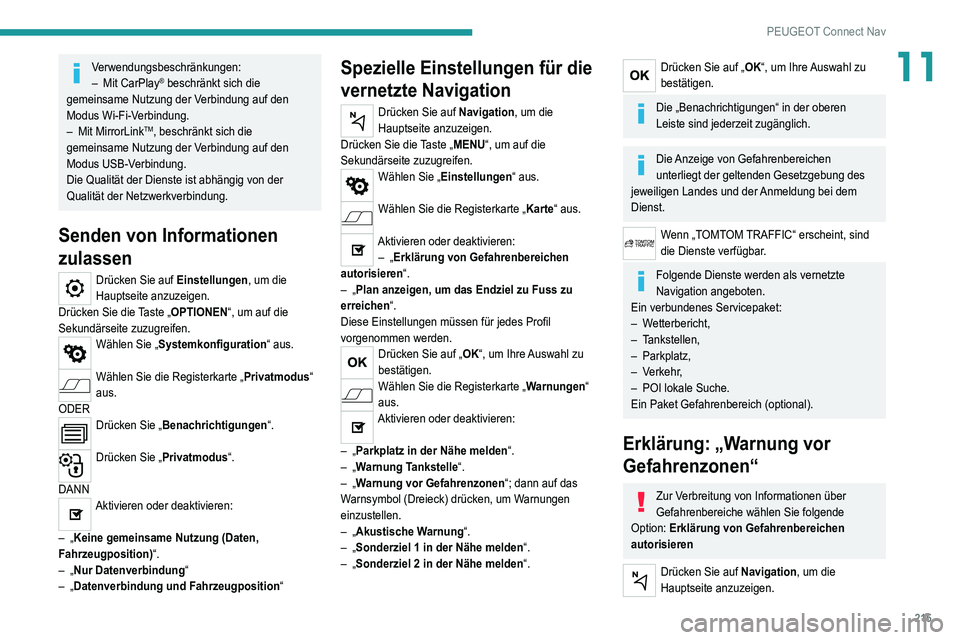
215
PEUGEOT Connect Nav
11Verwendungsbeschränkungen:
– Mit CarPlay® beschränkt sich die
gemeinsame Nutzung der Verbindung auf den
Modus Wi-Fi-Verbindung.
–
Mit MirrorLinkTM, beschränkt sich die
gemeinsame Nutzung der Verbindung auf den
Modus USB-Verbindung.
Die Qualität der Dienste ist abhängig von der
Qualität der Netzwerkverbindung.
Senden von Informationen
zulassen
Drücken Sie auf Einstellungen , um die
Hauptseite anzuzeigen.
Drücken Sie die Taste „OPTIONEN“, um auf die
Sekundärseite zuzugreifen.
Wählen Sie „ Systemkonfiguration“ aus.
Wählen Sie die Registerkarte „Privatmodus“
aus.
ODER
Drücken Sie „ Benachrichtigungen “.
Drücken Sie „Privatmodus“.
DANN
Aktivieren oder deaktivieren:
–
„Keine gemeinsame Nutzung (Daten,
Fahrzeugposition) “.
–
„Nur Datenverbindung“
–
„Datenverbindung und Fahrzeugposition “
Spezielle Einstellungen für die
vernetzte Navigation
Drücken Sie auf Navigation, um die
Hauptseite anzuzeigen.
Drücken Sie die Taste „MENU“, um auf die
Sekundärseite zuzugreifen.
Wählen Sie „ Einstellungen “ aus.
Wählen Sie die Registerkarte „Karte“ aus.
Aktivieren oder deaktivieren:
– „Erklärung von Gefahrenbereichen
autorisieren“.
–
„Plan anzeigen, um das Endziel zu Fuss zu
erreichen“.
Diese Einstellungen müssen für jedes Profil
vorgenommen werden.
Drücken Sie auf „OK“, um Ihre Auswahl zu
bestätigen.
Wählen Sie die Registerkarte „Warnungen“
aus.
Aktivieren oder deaktivieren:
–
„Parkplatz in der Nähe melden“.
–
„Warnung Tankstelle“.
–
„Warnung vor Gefahrenzonen “; dann auf das
Warnsymbol (Dreieck) drücken, um Warnungen
einzustellen.
–
„Akustische Warnung“.
–
„Sonderziel 1 in der Nähe melden “.
–
„Sonderziel 2 in der Nähe melden “.
Drücken Sie auf „OK“, um Ihre Auswahl zu
bestätigen.
Die „Benachrichtigungen“ in der oberen
Leiste sind jederzeit zugänglich.
Die Anzeige von Gefahrenbereichen
unterliegt der geltenden Gesetzgebung des
jeweiligen Landes und der Anmeldung bei dem
Dienst.
Wenn „TOMTOM TRAFFIC“ erscheint, sind
die Dienste verfügbar.
Folgende Dienste werden als vernetzte
Navigation angeboten.
Ein verbundenes Servicepaket:
–
Wetterbericht,
–
Tankstellen,
–
Parkplatz,
–
Verkehr,
–
POI lokale Suche.
Ein Paket Gefahrenbereich (optional).
Erklärung: „Warnung vor
Gefahrenzonen“
Zur Verbreitung von Informationen über
Gefahrenbereiche wählen Sie folgende
Option: Erklärung von Gefahrenbereichen
autorisieren
Drücken Sie auf Navigation, um die
Hauptseite anzuzeigen.
Page 218 of 244
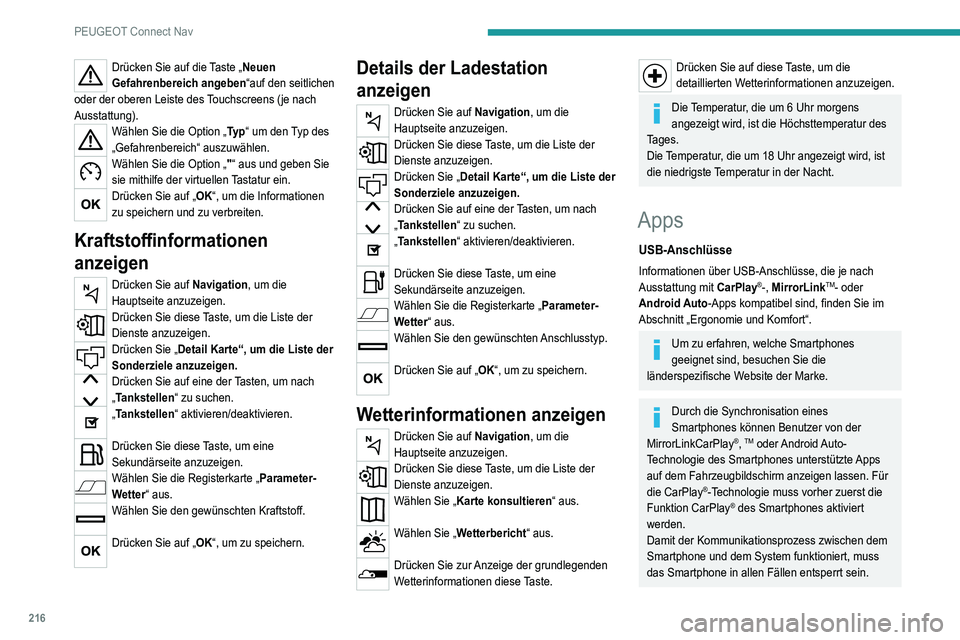
216
PEUGEOT Connect Nav
Drücken Sie auf die Taste „Neuen
Gefahrenbereich angeben“auf den seitlichen
oder der oberen Leiste des Touchscreens (je nach
Ausstattung).
Wählen Sie die Option „Ty p “ um den Typ des
„Gefahrenbereich“ auszuwählen.
Wählen Sie die Option „"“ aus und geben Sie
sie mithilfe der virtuellen Tastatur ein.
Drücken Sie auf „OK“, um die Informationen
zu speichern und zu verbreiten.
Kraftstoffinformationen
anzeigen
Drücken Sie auf Navigation, um die
Hauptseite anzuzeigen.
Drücken Sie diese Taste, um die Liste der
Dienste anzuzeigen.
Drücken Sie „ Detail Karte“, um die Liste der
Sonderziele anzuzeigen.
Drücken Sie auf eine der Tasten, um nach
„Tankstellen“ zu suchen.
„Tankstellen“ aktivieren/deaktivieren.
Drücken Sie diese Taste, um eine
Sekundärseite anzuzeigen.
Wählen Sie die Registerkarte „Parameter-
Wetter“ aus.
Wählen Sie den gewünschten Kraftstoff.
Drücken Sie auf „OK“, um zu speichern.
Details der Ladestation
anzeigen
Drücken Sie auf Navigation, um die
Hauptseite anzuzeigen.
Drücken Sie diese Taste, um die Liste der
Dienste anzuzeigen.
Drücken Sie „ Detail Karte“, um die Liste der
Sonderziele anzuzeigen.
Drücken Sie auf eine der Tasten, um nach
„Tankstellen“ zu suchen.
„Tankstellen“ aktivieren/deaktivieren.
Drücken Sie diese Taste, um eine
Sekundärseite anzuzeigen.
Wählen Sie die Registerkarte „Parameter-
Wetter“ aus.
Wählen Sie den gewünschten Anschlusstyp.
Drücken Sie auf „OK“, um zu speichern.
Wetterinformationen anzeigen
Drücken Sie auf Navigation, um die
Hauptseite anzuzeigen.
Drücken Sie diese Taste, um die Liste der
Dienste anzuzeigen.
Wählen Sie „ Karte konsultieren“ aus.
Wählen Sie „Wetterbericht“ aus.
Drücken Sie zur Anzeige der grundlegenden
Wetterinformationen diese Taste.
Drücken Sie auf diese Taste, um die
detaillierten Wetterinformationen anzuzeigen.
Die Temperatur, die um 6 Uhr morgens
angezeigt wird, ist die Höchsttemperatur des
Tages.
Die Temperatur, die um 18 Uhr angezeigt wird, ist
die niedrigste Temperatur in der Nacht.
Apps
USB-Anschlüsse
Informationen über USB-Anschlüsse, die je nach
Ausstattung mit CarPlay®-, MirrorLinkTM- oder
Android Auto-Apps kompatibel sind, finden Sie im
Abschnitt „Ergonomie und Komfort“.
Um zu erfahren, welche Smartphones
geeignet sind, besuchen Sie die
länderspezifische Website der Marke.
Durch die Synchronisation eines
Smartphones können Benutzer von der
MirrorLinkCarPlay
®, TM oder Android Auto-
Technologie des Smartphones unterstützte Apps
auf dem Fahrzeugbildschirm anzeigen lassen. Für
die CarPlay
®-Technologie muss vorher zuerst die
Funktion CarPlay® des Smartphones aktiviert
werden.
Damit der Kommunikationsprozess zwischen dem
Smartphone und dem System funktioniert, muss
das Smartphone in allen Fällen entsperrt sein.
Page 219 of 244
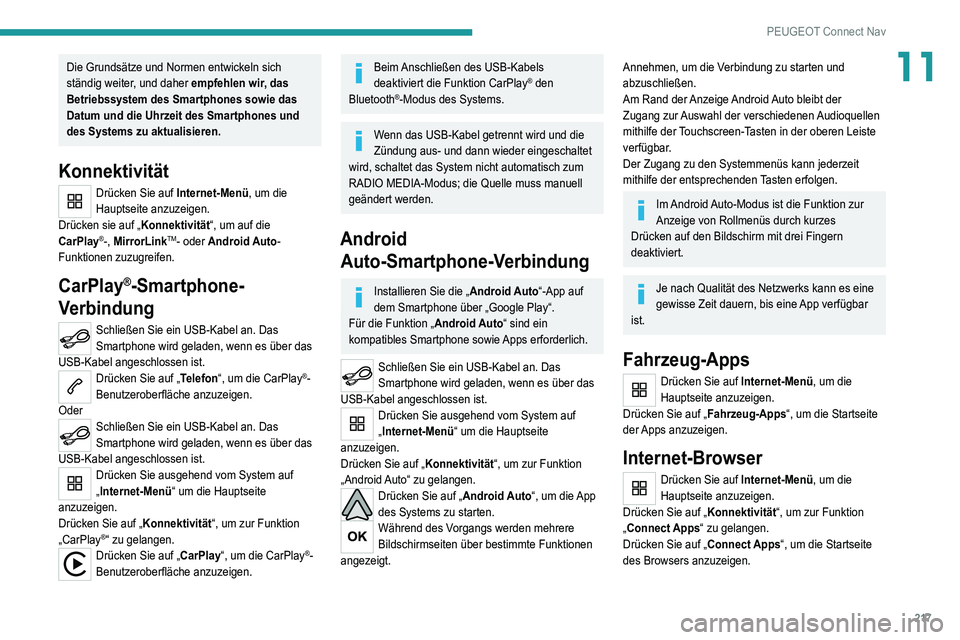
217
PEUGEOT Connect Nav
11Die Grundsätze und Normen entwickeln sich
ständig weiter, und daher empfehlen wir, das
Betriebssystem des Smartphones sowie das
Datum und die Uhrzeit des Smartphones und
des Systems zu aktualisieren.
Konnektivität
Drücken Sie auf Internet-Menü, um die
Hauptseite anzuzeigen.
Drücken sie auf „ Konnektivität“, um auf die
CarPlay
®-, MirrorLinkTM- oder Android Auto-
Funktionen zuzugreifen.
CarPlay®-Smartphone-
Verbindung
Schließen Sie ein USB-Kabel an. Das
Smartphone wird geladen, wenn es über das
USB-Kabel angeschlossen ist.
Drücken Sie auf „Telefon“, um die CarPlay®-
Benutzeroberfläche anzuzeigen.
Oder
Schließen Sie ein USB-Kabel an. Das
Smartphone wird geladen, wenn es über das
USB-Kabel angeschlossen ist.
Drücken Sie ausgehend vom System auf
„Internet-Menü“ um die Hauptseite
anzuzeigen.
Drücken Sie auf „ Konnektivität“, um zur Funktion
„CarPlay
®“ zu gelangen.Drücken Sie auf „CarPlay“, um die CarPlay®-
Benutzeroberfläche anzuzeigen.
Beim Anschließen des USB-Kabels
deaktiviert die Funktion CarPlay® den
Bluetooth®-Modus des Systems.
Wenn das USB-Kabel getrennt wird und die
Zündung aus- und dann wieder eingeschaltet
wird, schaltet das System nicht automatisch zum
RADIO MEDIA-Modus; die Quelle muss manuell
geändert werden.
Android Auto-Smartphone-Verbindung
Installieren Sie die „ Android Auto“-App auf
dem Smartphone über „Google Play“.
Für die Funktion „Android Auto“ sind ein
kompatibles Smartphone sowie Apps erforderlich.
Schließen Sie ein USB-Kabel an. Das
Smartphone wird geladen, wenn es über das
USB-Kabel angeschlossen ist.
Drücken Sie ausgehend vom System auf
„Internet-Menü“ um die Hauptseite
anzuzeigen.
Drücken Sie auf „ Konnektivität“, um zur Funktion
„Android Auto“ zu gelangen.
Drücken Sie auf „Android Auto“, um die App
des Systems zu starten.
Während des Vorgangs werden mehrere
Bildschirmseiten über bestimmte Funktionen
angezeigt.
Annehmen, um die Verbindung zu starten und
abzuschließen.
Am Rand der Anzeige Android Auto bleibt der
Zugang zur Auswahl der verschiedenen Audioquellen
mithilfe der Touchscreen-Tasten in der oberen Leiste
verfügbar.
Der Zugang zu den Systemmenüs kann jederzeit
mithilfe der entsprechenden Tasten erfolgen.
Im Android Auto-Modus ist die Funktion zur
Anzeige von Rollmenüs durch kurzes
Drücken auf den Bildschirm mit drei Fingern
deaktiviert.
Je nach Qualität des Netzwerks kann es eine
gewisse Zeit dauern, bis eine App verfügbar
ist.
Fahrzeug-Apps
Drücken Sie auf Internet-Menü, um die
Hauptseite anzuzeigen.
Drücken Sie auf „ Fahrzeug-Apps“, um die Startseite
der Apps anzuzeigen.
Internet-Browser
Drücken Sie auf Internet-Menü, um die
Hauptseite anzuzeigen.
Drücken Sie auf „ Konnektivität“, um zur Funktion
„Connect Apps“ zu gelangen.
Drücken Sie auf „ Connect Apps“, um die Startseite
des Browsers anzuzeigen.
Page 236 of 244
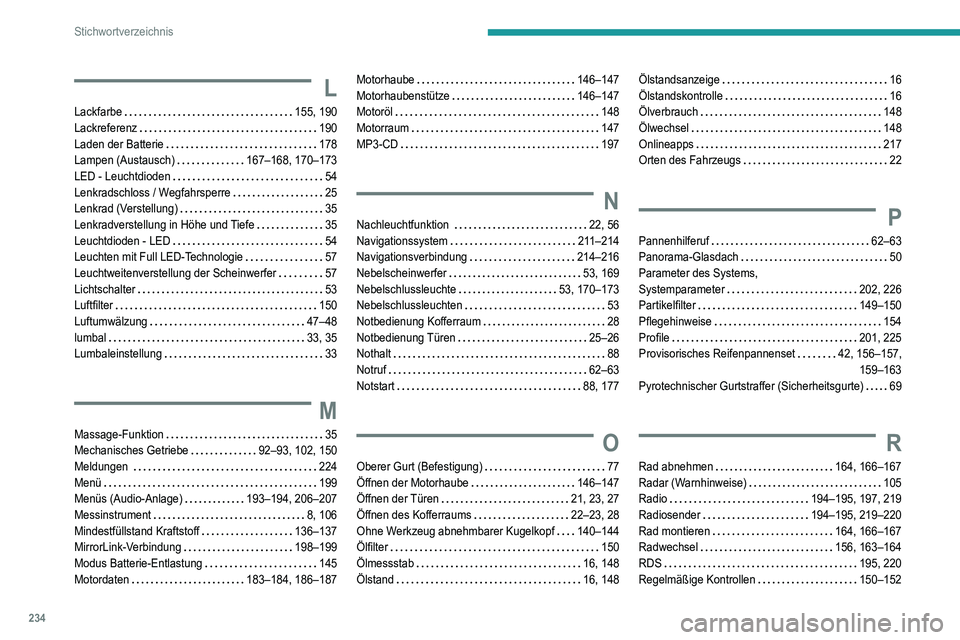
234
Stichwortverzeichnis
L
Lackfarbe 155, 190
Lackreferenz
190
Laden der Batterie
178
Lampen (Austausch)
167–168, 170–173
LED - Leuchtdioden
54
Lenkradschloss / Wegfahrsperre
25
Lenkrad (Verstellung)
35
Lenkradverstellung in Höhe und Tiefe
35
Leuchtdioden - LED
54
Leuchten mit Full LED-Technologie
57
Leuchtweitenverstellung der Scheinwerfer
57
Lichtschalter
53
Luftfilter
150
Luftumwälzung
47–48
lumbal
33, 35
Lumbaleinstellung
33
M
Massage-Funktion 35
Mechanisches Getriebe
92–93, 102, 150
Meldungen
224
Menü
199
Menüs (Audio-Anlage)
193–194, 206–207
Messinstrument
8, 106
Mindestfüllstand Kraftstoff
136–137
MirrorLink-Verbindung
198–199
Modus Batterie-Entlastung
145
Motordaten
183–184, 186–187
Motorhaube 146–147
Motorhaubenstütze
146–147
Motoröl
148
Motorraum
147
MP3-CD
197
N
Nachleuchtfunktion 22, 56
Navigationssystem
211–214
Navigationsverbindung
214–216
Nebelscheinwerfer
53, 169
Nebelschlussleuchte
53, 170–173
Nebelschlussleuchten
53
Notbedienung Kofferraum
28
Notbedienung Türen
25–26
Nothalt
88
Notruf
62–63
Notstart
88, 177
O
Oberer Gurt (Befestigung) 77
Öffnen der Motorhaube
146–147
Öffnen der Türen
21, 23, 27
Öffnen des Kofferraums
22–23, 28
Ohne Werkzeug abnehmbarer Kugelkopf
140–144
Ölfilter
150
Ölmessstab
16, 148
Ölstand
16, 148
Ölstandsanzeige 16
Ölstandskontrolle
16
Ölverbrauch
148
Ölwechsel
148
Onlineapps
217
Orten des Fahrzeugs
22
P
Pannenhilferuf 62–63
Panorama-Glasdach
50
Parameter des Systems,
Systemparameter
202, 226
Partikelfilter
149–150
Pflegehinweise
154
Profile
201, 225
Provisorisches Reifenpannenset
42, 156–157, 159–163
Pyrotechnischer Gurtstraffer (Sicherheitsgurte)
69
R
Rad abnehmen 164, 166–167
Radar (Warnhinweise)
105
Radio
194–195, 197, 219
Radiosender
194–195, 219–220
Rad montieren
164, 166–167
Radwechsel
156, 163–164
RDS
195, 220
Regelmäßige Kontrollen
150–152